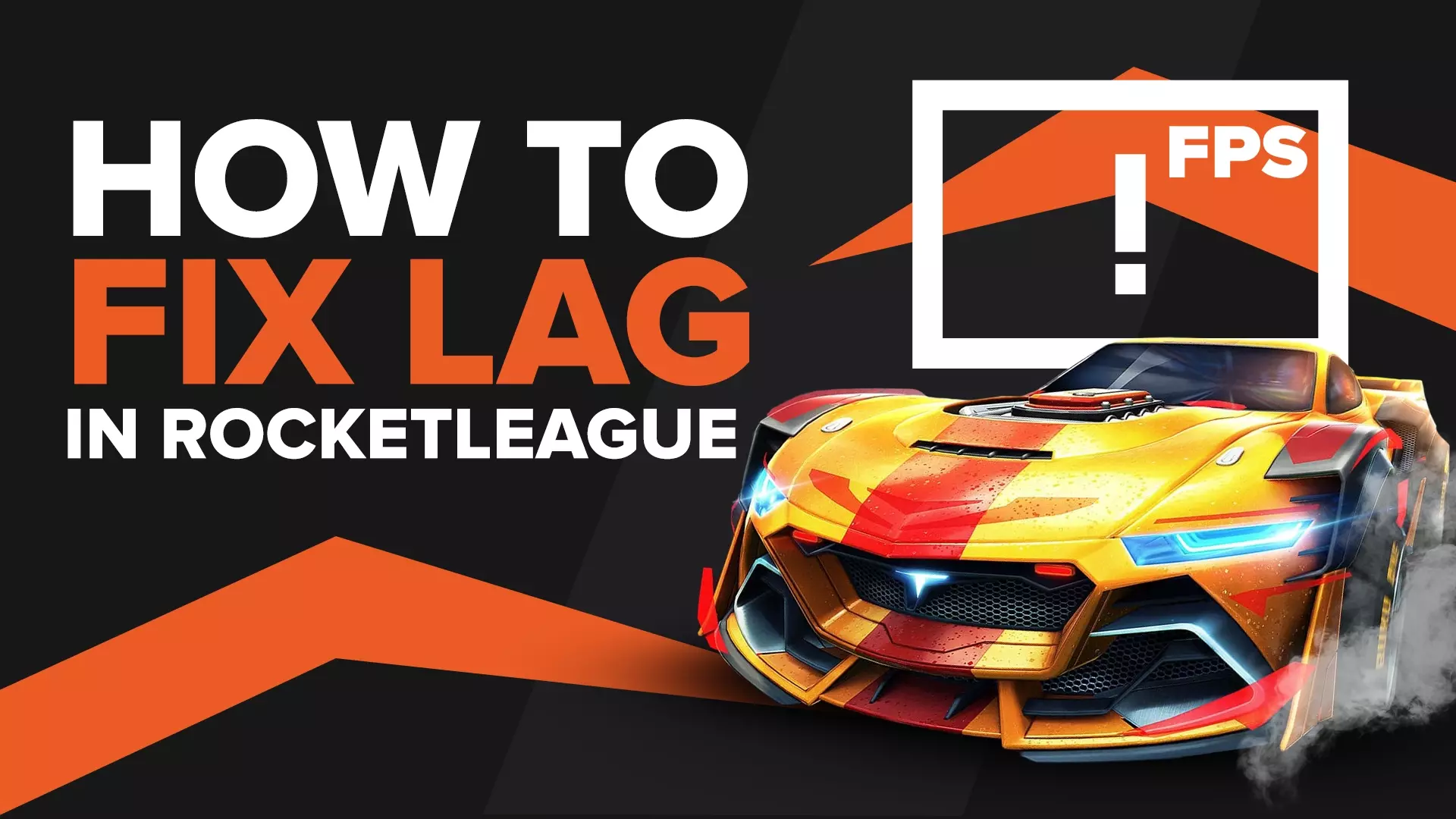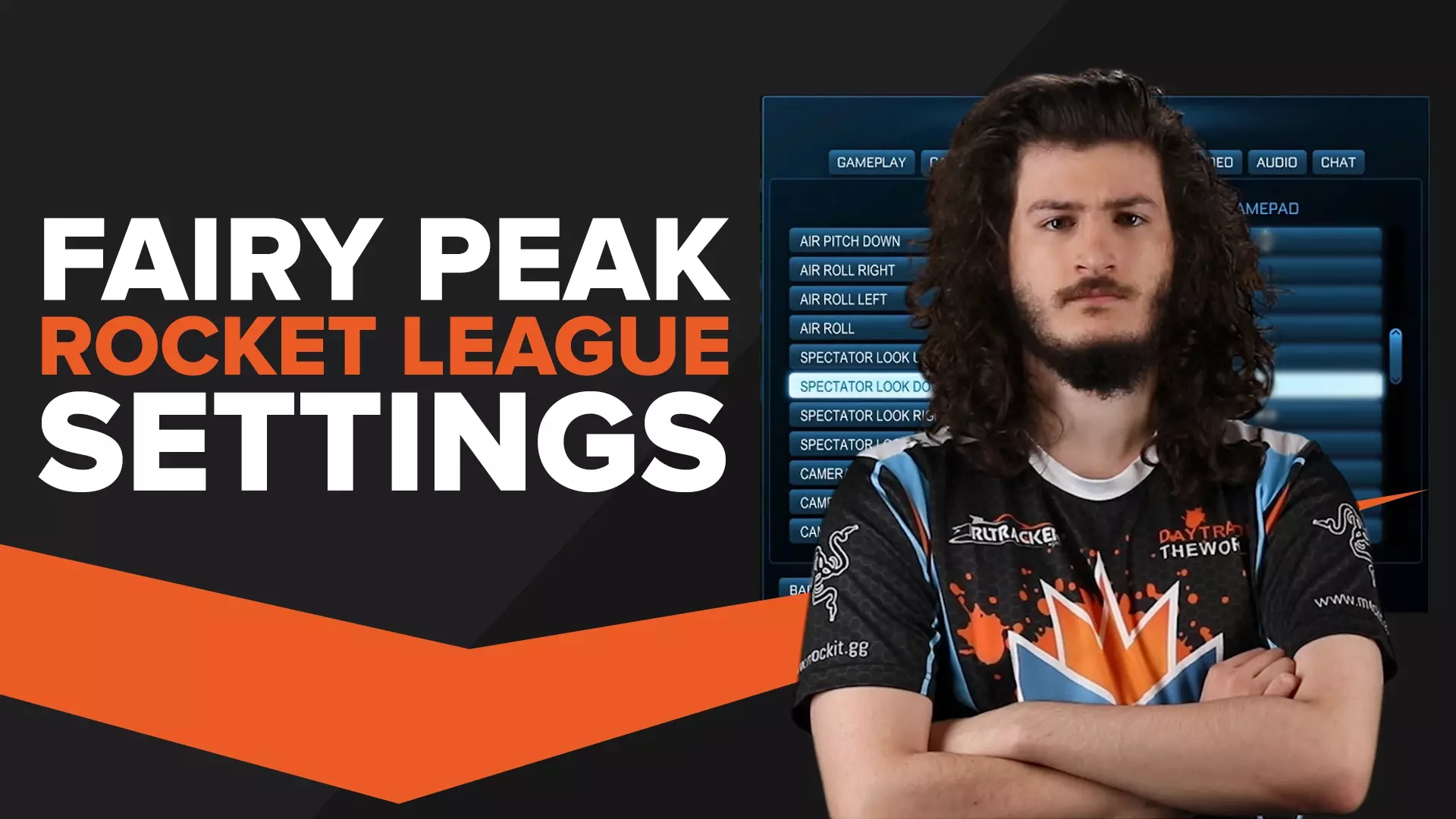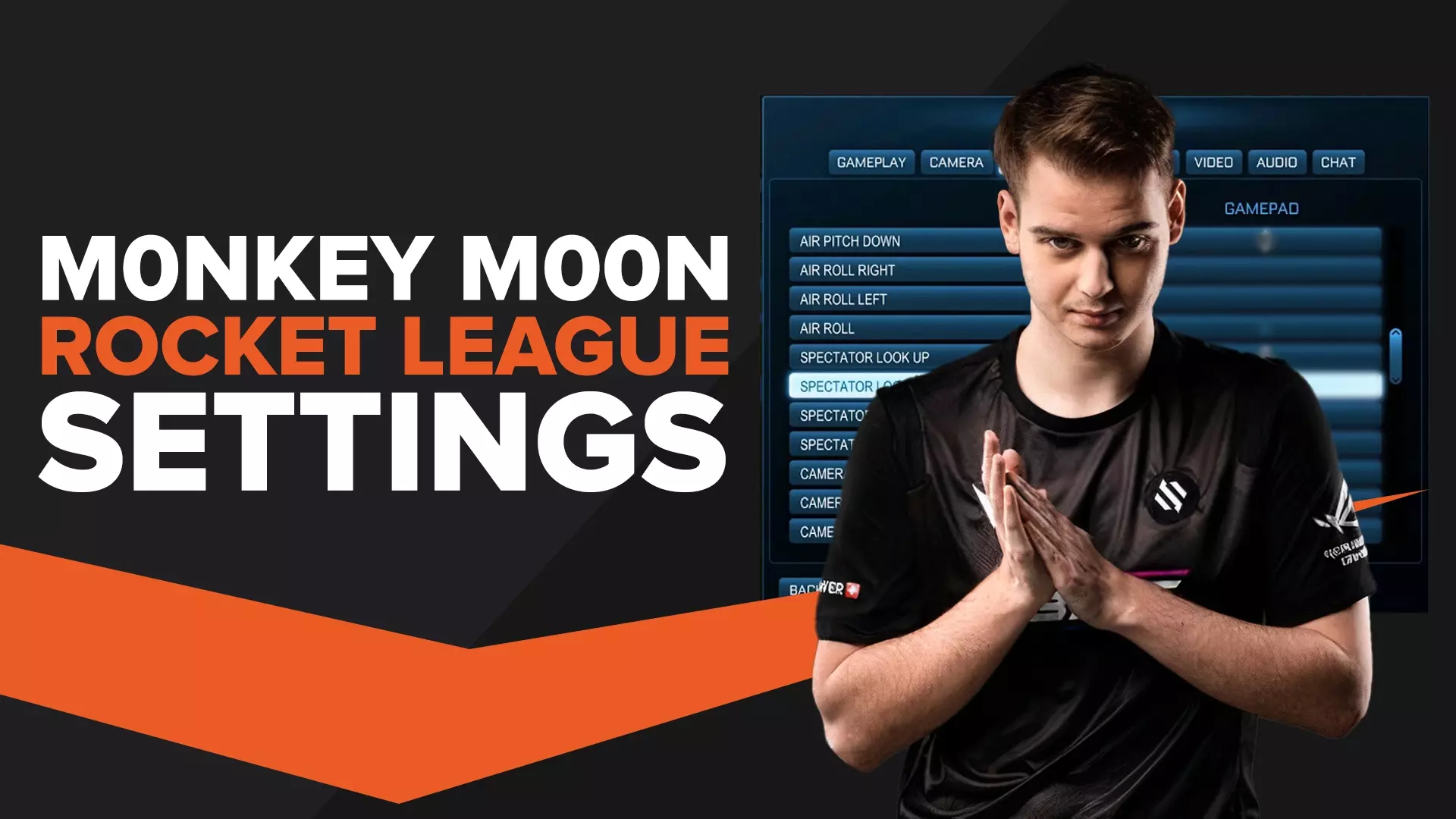Как исправить ошибку 42 в Rocket League

Почему возникает ошибка 42?
Это ошибка, характерная только для игроков на ПК и связанная с проблемами подключения. В частности, эта ошибка может произойти по двум причинам. Одна из них заключается в том, что ваша система не соответствует минимальным системным требованиям, необходимым для эффективной работы Rocket League. Тогда альтернативная причина заключается в том, что у вас возникли проблемы с подключением. Это означает, что ваш Wi-Fi или интернет-соединение плохое и не может поддерживать сетевую игру в настоящее время.
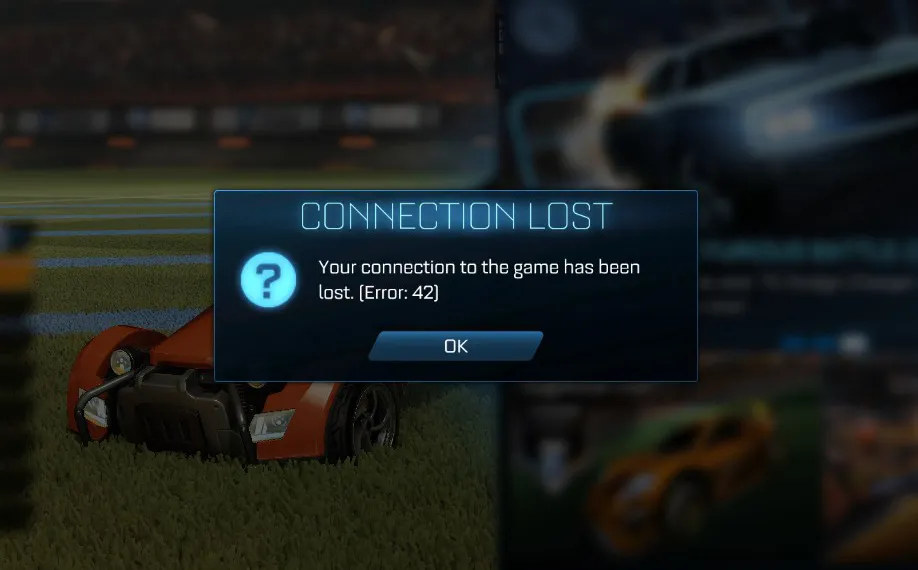
Обе проблемы имеют решения, так что не стоит паниковать. Это не обязательно связано с характеристиками вашего компьютера или вашим Wi-Fi-соединением. Это могут быть внутренние проблемы, которые нарушают связь между этими системами. Это обычное явление, и мы здесь, чтобы помочь вам устранить проблему.
Как исправить ошибку 42 в Rocket League
Мы собрали ряд методов, которые рассмотрят все различные возможности. Предоставление вам наилучших шансов найти корень проблемы и решить проблему в кратчайшие сроки.
Способ 1. Проверьте целостность файла игры.
Первый метод, который часто может иметь решающее значение для исправления этой ошибки, — проверка целостности файла игры. Это означает, что вместо того, чтобы удалять и снова устанавливать игру, игрок может проверить кеш игры и другие файлы на наличие новейшего обновления, относящегося к названию в Steam. Тогда, если что-то отсутствует или есть лишнее, есть способ исправить это и вернуть игру в полностью рабочее состояние.
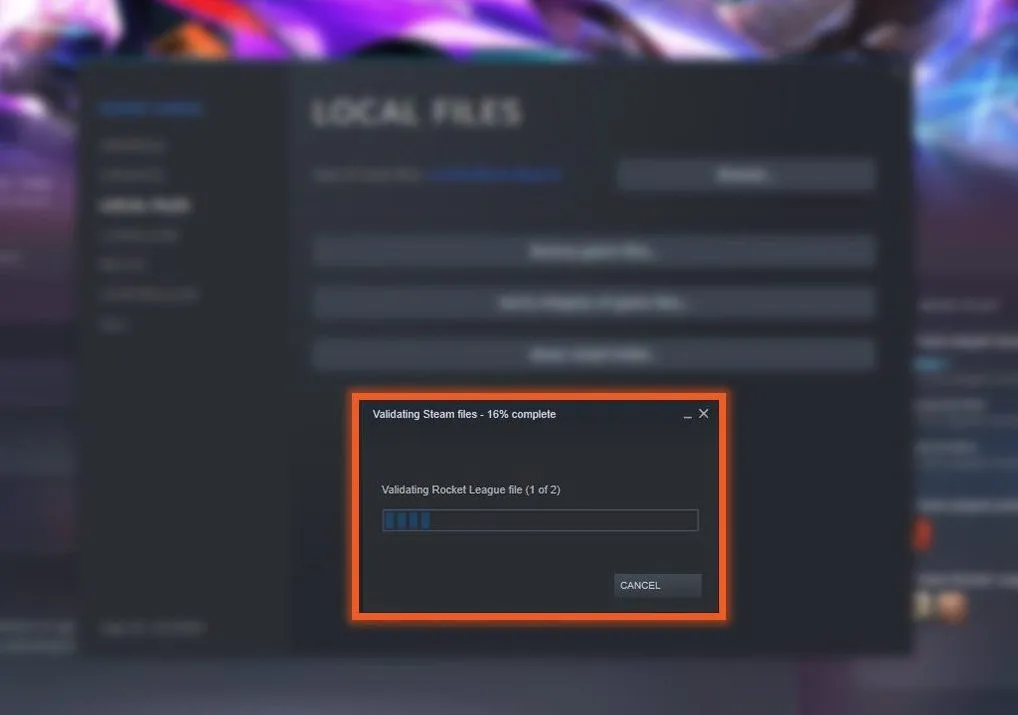
Мы составили краткое пошаговое руководство, которое поможет вам в этом процессе, успокоит вас и вернет на поле Rocket League как можно быстрее. Вот руководство ниже.
- Во-первых, вам нужно открыть Steam и найти вкладку библиотеки в верхнем левом углу. Сделав это, щелкните вкладку «Библиотека», и вы попадете в меню со списком купленных вами игр.
- Затем вам нужно прокрутить вниз, пока не увидите Rocket League в этом списке названий. Когда вы это сделаете, щелкните правой кнопкой мыши Rocket League и выберите свойства.
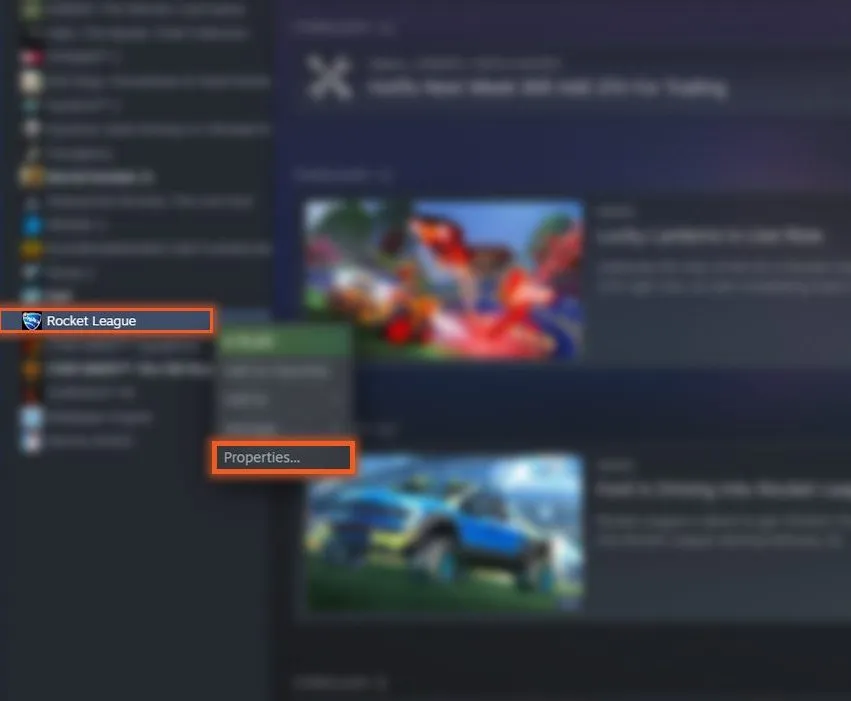
- Это должно привести к меню свойств, специфичных для заголовка. Найдите раздел «локальные файлы» и выберите опцию «проверить целостность файлов игры». После этого вы получите самый последний набор файлов, связанных с Rocket League.
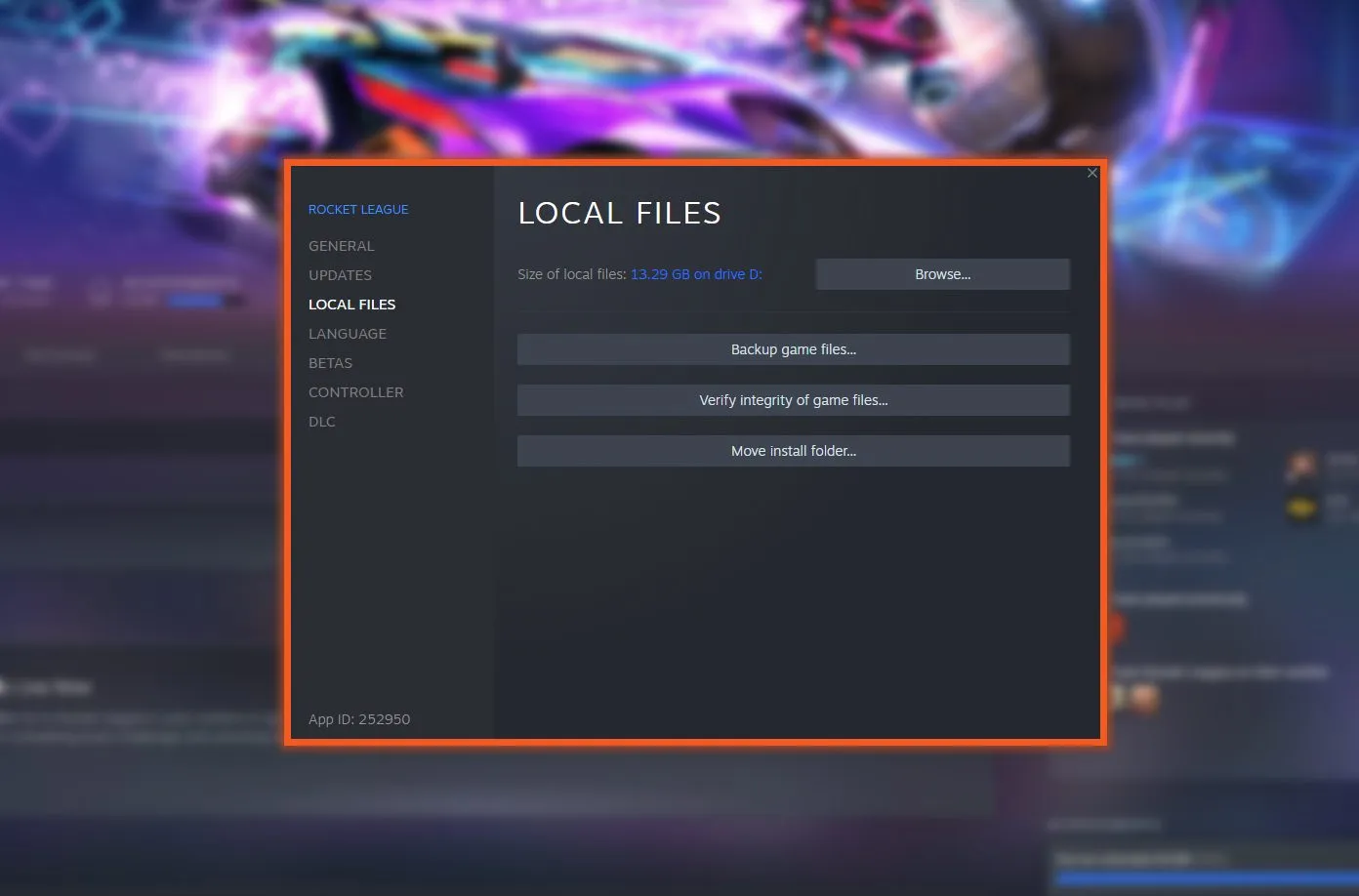
- Запустите название и посмотрите, решило ли это проблему, связанную с онлайн-сватовством.
Если это не решило проблему, не паникуйте, есть несколько других методов, которые относятся к другим возможным исправлениям с этим кодом ошибки. Просто продолжайте следовать приведенным ниже методам, пока один из них не сработает для вас.
Способ 2 — Добавление исключения в антивирусное программное обеспечение и отключение брандмауэров
Следующая проблема, которая может вызвать эту проблему, — это антивирусное программное обеспечение или брандмауэры, препятствующие доступу пара к портам, необходимым для подбора игроков. Известно, что эти системы часто блокируют связь с программами, которые используют сторонние серверы, такие как Rocket League. По этой причине иногда необходимо проверять настройки этих систем.
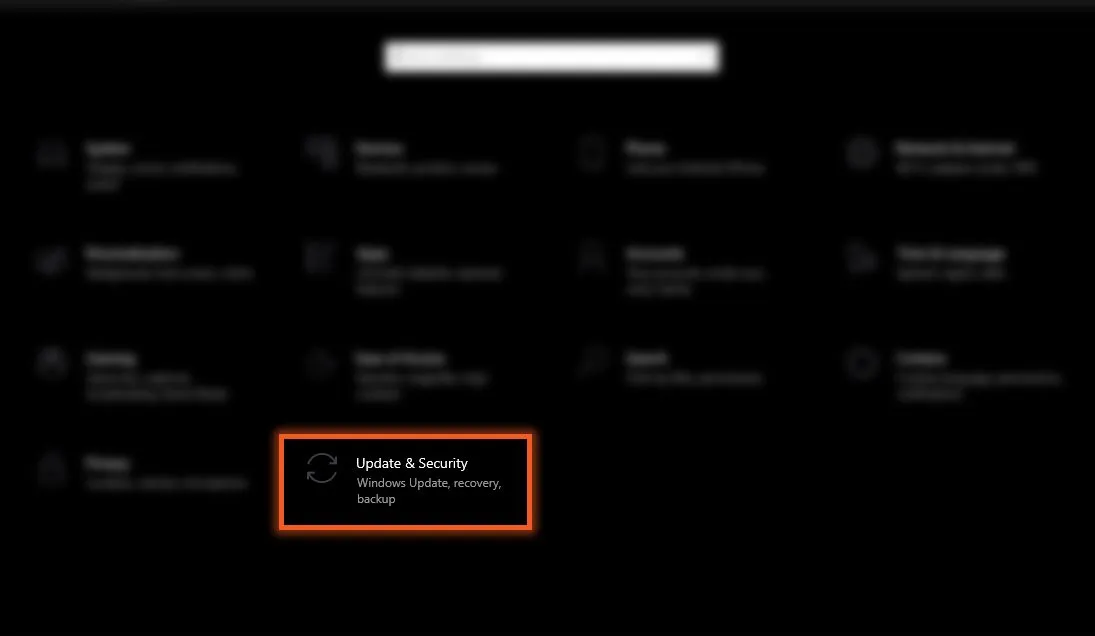
Есть два способа решить эту проблему, вызванную этими соответствующими системами. Первый — это вход в настройки, как указано выше, и установка новых правил для портов, связанных с Rocket League.
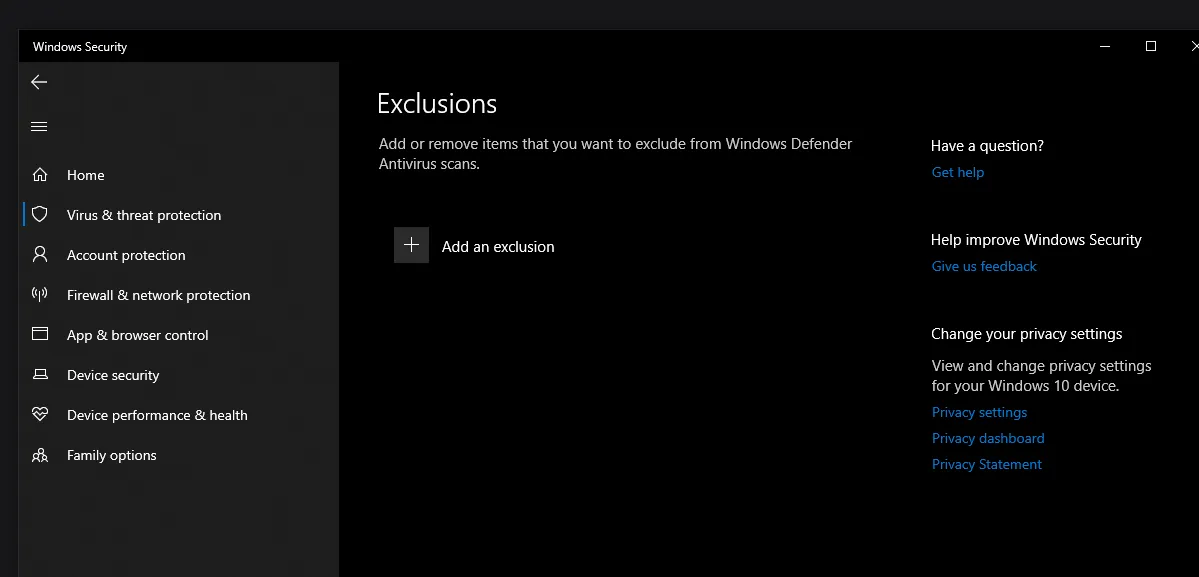
После того, как вы нашли их в системе или ввели порты в параметр настройки правила, необходимо установить, что для этих конкретных портов сделано исключение. Это позволяет программному обеспечению продолжать защищать вашу систему, предоставляя доступ к необходимым портам с помощью правила, созданного вручную.
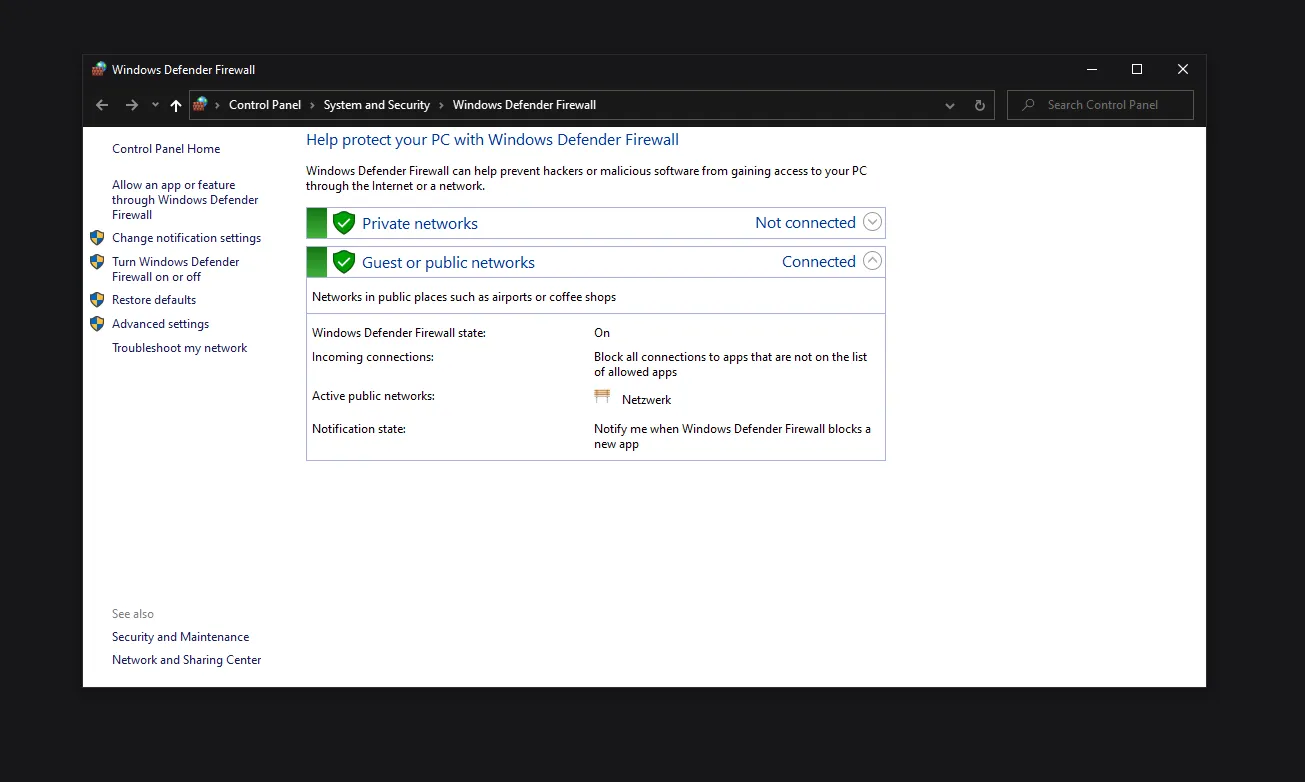
Игроки не всегда могут это сделать, особенно при работе с программным обеспечением брандмауэра. Поэтому часто вам придется отключать или удалять систему, ответственную за блокировку или обрыв связи. Это может быть проблемой для некоторых игроков, поскольку они хотят, чтобы их компьютер был защищен и безопасен. Поэтому, возможно, стоит просмотреть другие варианты более гибкой системы.
Способ 3 — Пробросить порты Rocket League
Если два вышеуказанных метода не решили проблему, то это может помочь. Что вы можете сделать, чтобы устранить эту ошибку, так это перенаправить необходимые порты.
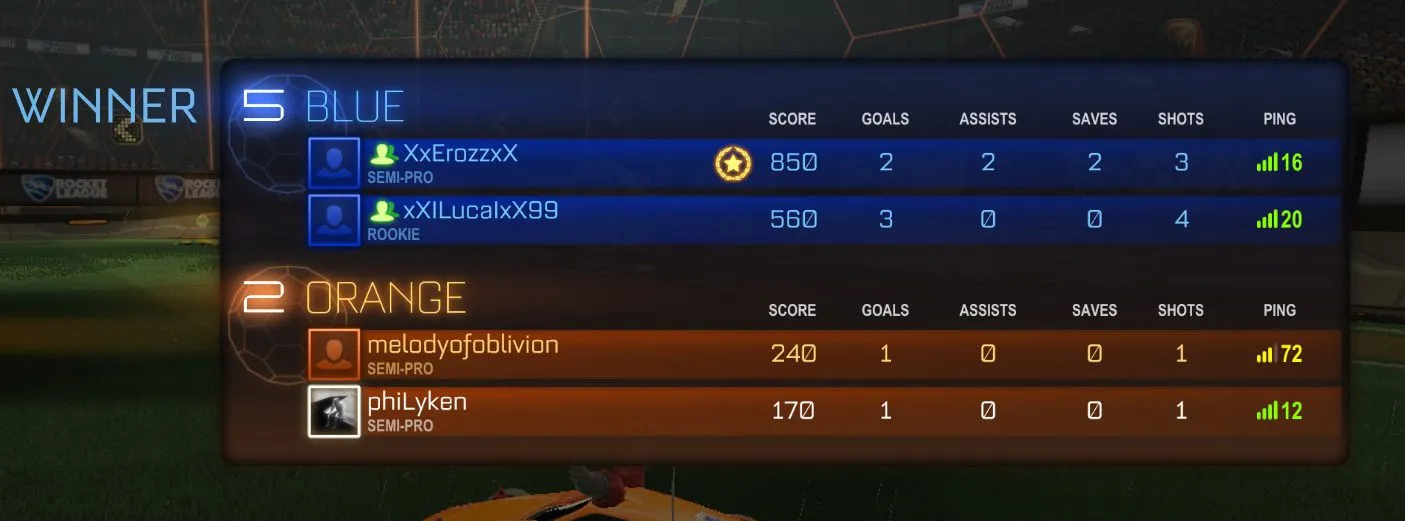
Это в основном включает в себя игроков, которые вводят настройки своего маршрутизатора и добавляют определенные порты, которые необходимы. Вот пошаговое руководство для вас:
- Первое, что вам нужно сделать, это зайти в настройки роутера. Для этого вам нужно открыть веб-браузер и в строке поиска ввести свой личный IP-адрес. Это должно привести вас в меню настроек
- Прежде чем вы получите доступ к этому меню, вам будет предложено ввести учетные данные для входа. Поэтому просто введите имя пользователя и пароль правильно, чтобы продолжить.
- Теперь у вас будет доступ к настройкам маршрутизатора и возможность переадресации любых необходимых дополнительных портов. В зависимости от рассматриваемой системы они могут сильно различаться. Вот краткий список тех, которые вам понадобятся для каждой соответствующей системы:
Steam:TCP: 27015-27030,27036-27037
UDP: 4380,27000-27031,27036Playstation 4:TCP: 1935,3478-3480
UDP: 3074,3478-3479Xbox One:TCP: 3074
UDP: 88,500,3044,50504Switch :TCP: 6667,12400,28910,29900,29901,29920
UDP: 1-65535После того, как вы успешно добавили необходимые порты, выключите систему WiFi и/или консоль. Затем перезагрузите систему и проверьте, решена ли проблема.
Способ 4 — синхронизировать настройки времени Windows
Для большинства систем настройки времени являются чем-то само собой разумеющимся. Обычно они оптимизируют себя и дают нам точное представление о времени. Однако в некоторых случаях компьютерная система не сможет собрать эту информацию. Это означает, что настройки времени в системе неверны. В Rocket League это может вызвать проблемы с сетевым подбором игроков. Если в игре есть внутренние часы, которые не соответствуют правильному времени, это может вызвать проблемы с подключением.
- Найдите настройки часов, которые будут в правом нижнем углу рабочего стола. Как только вы найдете это, щелкните правой кнопкой мыши часы, и это должно вызвать меню.
- Когда появится это меню, вам нужно будет выбрать настройку «настроить время/данные».
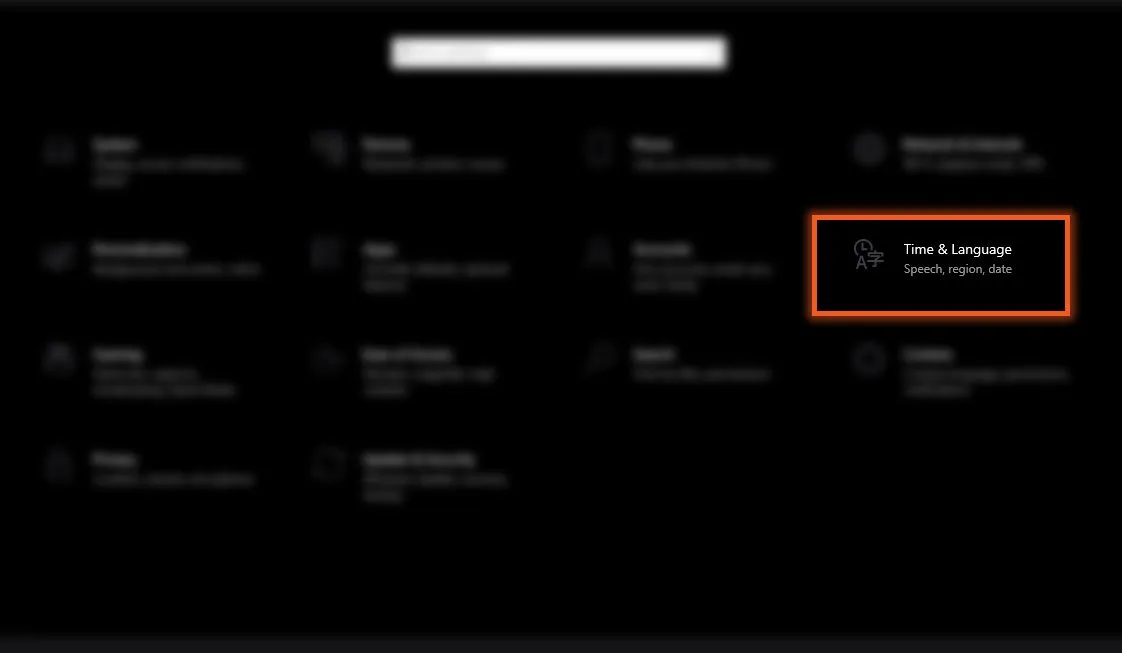
- Это должно привести вас к настройкам часов. Оттуда выберите опцию «синхронизировать сейчас». Это позволит получить последнее обновленное время с сервера и должно исправить любые несоответствия, связанные со временем в будущем.
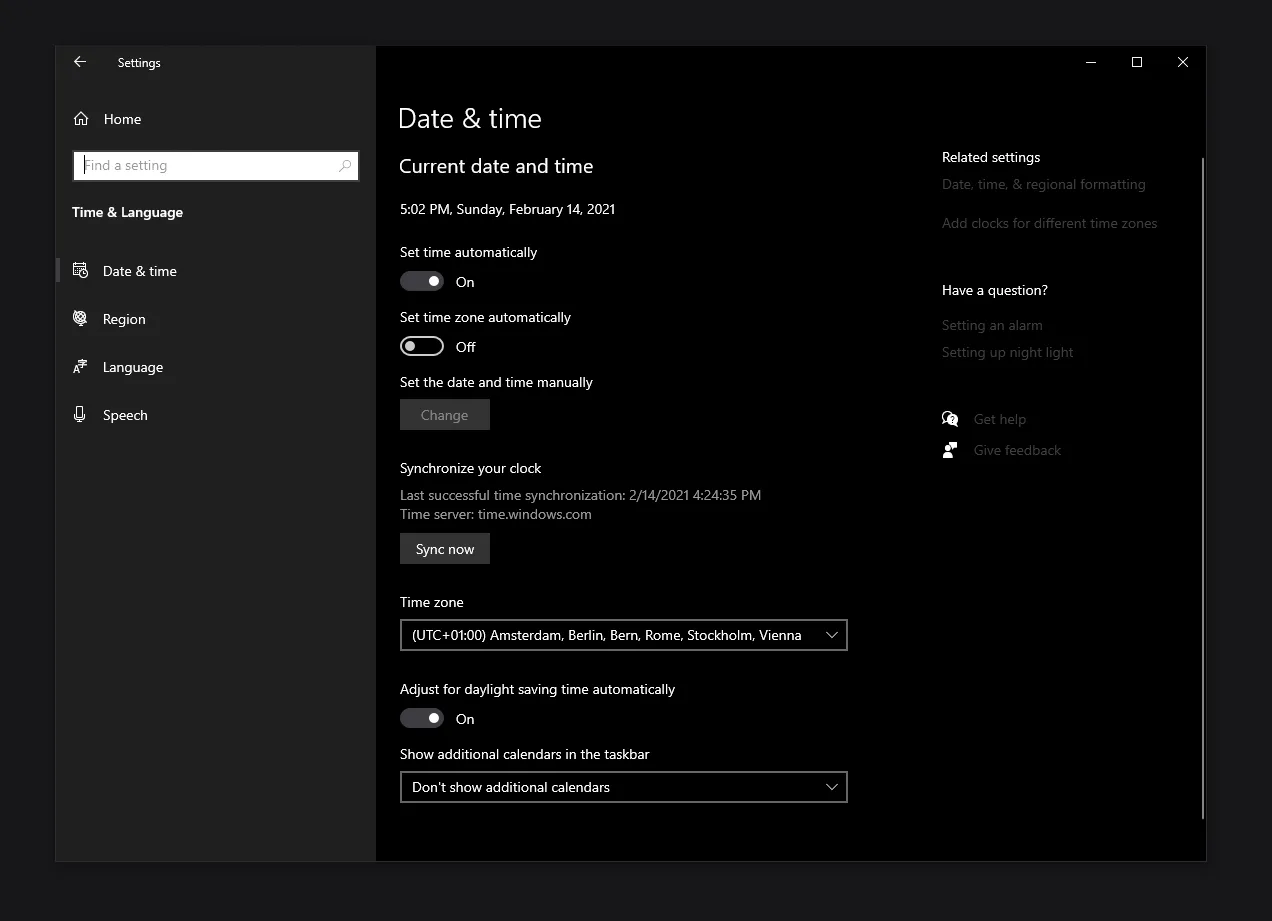
Способ 5 — Уменьшите разрешение в Rocket League
Хотя большинство этих методов связаны с подключением, эта ошибка также может быть связана с производительностью. Если вы пытаетесь ввести матчи, а игра работает с низкой частотой кадров и не может поддерживать высокопроизводительную анимацию, текстуры и другие графические функции, которые вы запрашиваете. Тогда система это поймет и просто не допустит матчмейкинга.
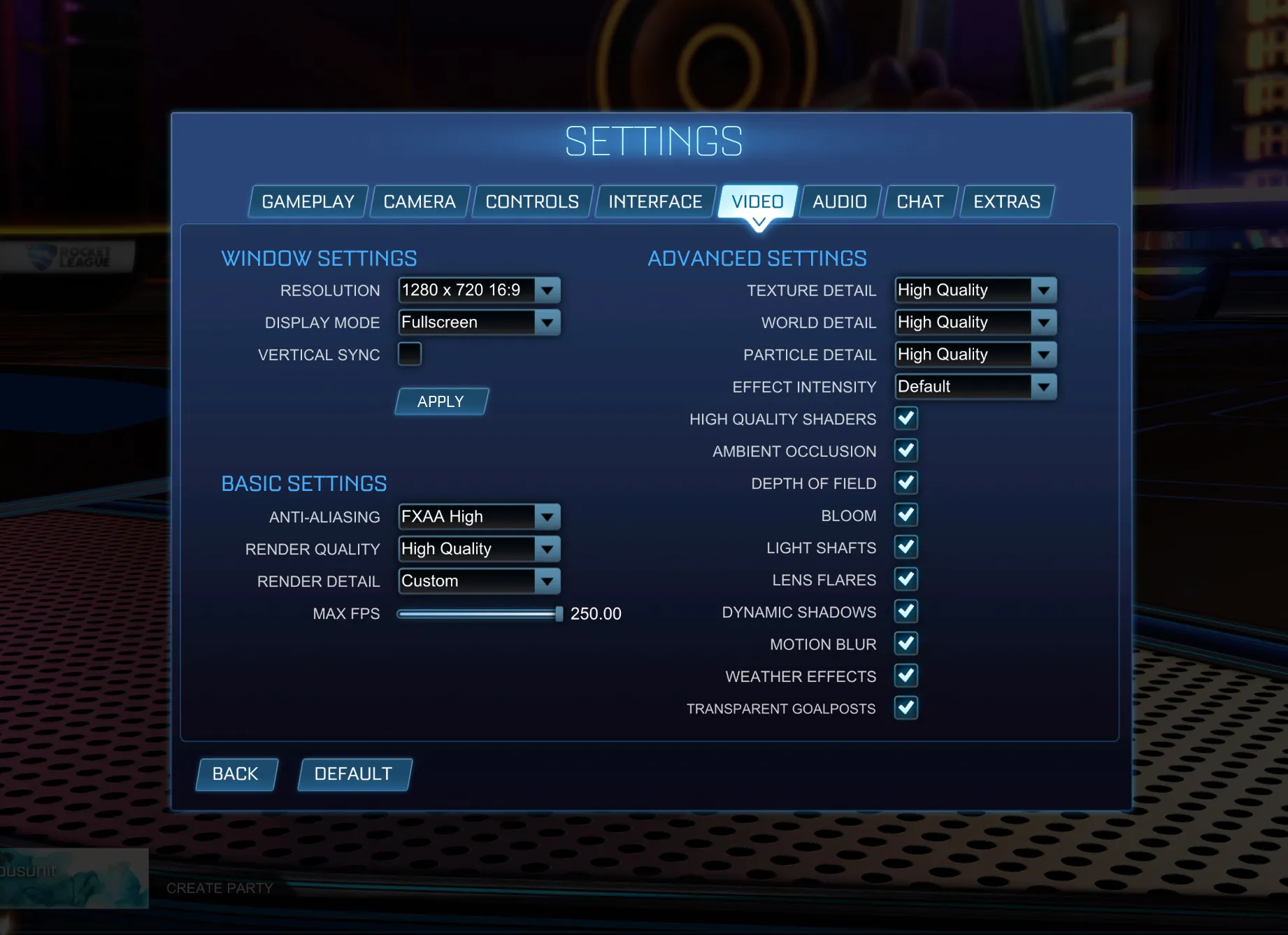
Никто не хочет иметь задержку и неэффективный игровой процесс. Это повлияет на вашу способность играть в соответствии с вашим потенциалом и, самое главное, на ваше удовольствие. Итак, вот краткое руководство о том, как понизить разрешение в Rocket League, чтобы вы могли выполнить минимальные системные требования и вернуться к матчам.
Восстановите связь, начните играть
Как упоминалось выше, коды ошибок могут стать проклятием для геймера. Невозможность присоединиться к матчам, подняться по служебной лестнице и объединиться с друзьями может быть печальным и разочаровывающим событием. Хотя в большинстве таких случаев все, что вам нужно сделать, это сохранять спокойствие, оценить ситуацию, и решение обычно всегда рядом.
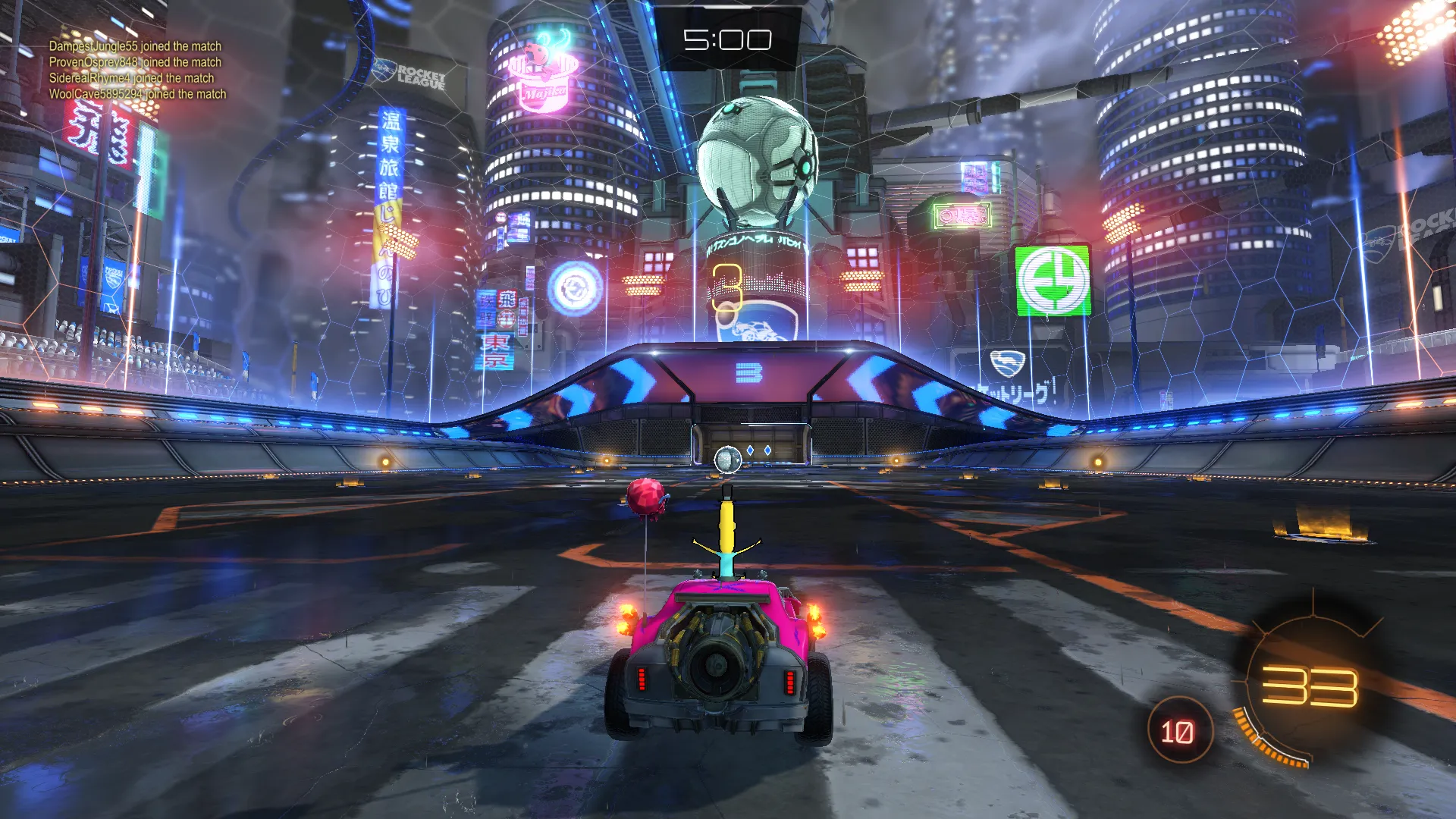
С помощью описанных выше методов вы можете бороться с ошибкой 42 с лучшими шансами добраться до корня проблемы в кратчайшие сроки. Будь то из-за системных требований или проблем с подключением. Обычно есть быстрый и простой ответ, который вернет вас к забитым голам и победам в матчах. Тогда вы скоро зададитесь вопросом, из-за чего вы напрягались в первую очередь.